
时间:2021-03-31 21:38:25 来源:www.win10xitong.com 作者:win10
win10作为当前主流的操作系统,使用者非常的多,所以也会发现各种问题,像win10系统提示“无足够权限卸载”解决方法的问题就是其中一个。因为很多网友以前都没有遇到过win10系统提示“无足够权限卸载”解决方法的情况,所以都不知道解决它的办法。那我们应当如何面对这个win10系统提示“无足够权限卸载”解决方法问题呢?小编整理出了操作流程:1、在键盘上按下"win"+"R"按键打开运行窗口,随后在窗口中输入"gpedit.msc"命令并点击"确定"。2、此时电脑会打开本地组策略编辑器界面,在界面中依次展开计算机配置-Windows设置-安全设置-本地策略-安全选项,所示就行了,这样,这个问题就可以很简单的处理了。要是你还看得不是很明白,那么下面就是具体的解决win10系统提示“无足够权限卸载”解决方法的操作方案。
Win10系统提示“没有足够的权限卸载”解决方案:
方法1:
1.按键盘上的“win”“R”键打开运行窗口,然后在窗口中输入“gpedit.msc”命令,点击“ok”。

2.此时,计算机将打开本地组策略编辑器界面,在界面中依次展开计算机配置-Windows设置-安全设置-本地策略-安全选项,如下图所示:

3.然后在右侧找到“用户账户控制:在管理员审批模式下运行所有管理员”选项,双击打开,在弹出的属性窗口中选择“禁用”。
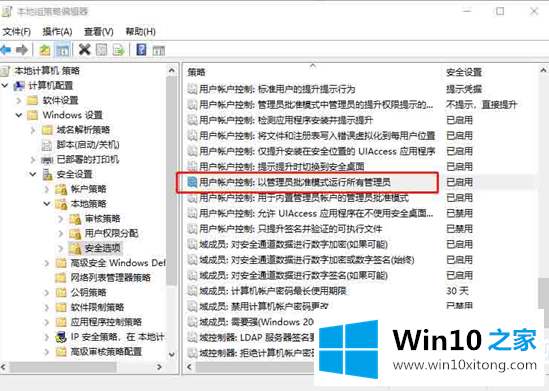

方法2:
1.同时按下键盘上的‘win’‘X’键,在弹出窗口中点击‘应用与功能’进入。
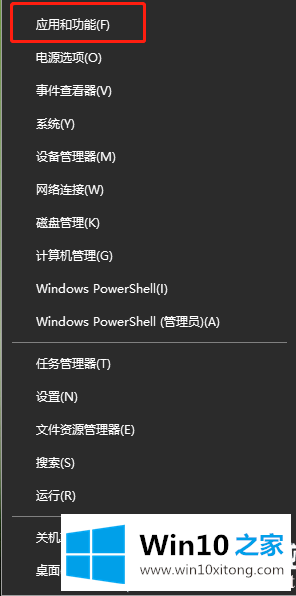
2.找到需要卸载的软件,右击“卸载”即可正常卸载!
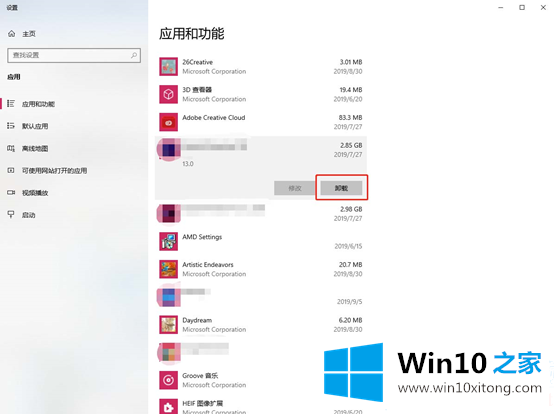
以上是这个小系列带来的win10系统提示‘没有足够权限卸载’的解决方案。希望这个教程能对大家有所帮助。想了解更多可以关注Win10 House!
好了,上面就给大家讲得非常详细的关于win10系统提示“无足够权限卸载”解决方法的操作方案了,欢迎大家给小编进行留言。